주석
주석 사용 목적: 코드 비활성화(나중에 사용을 위한), 설명
#을 사용하는 방식: 줄 전체 주석;을 사용하는 방식:;이후 문자 전부 주석
애드혹 (ad-hoc)
ansible 의 기능 (어떤 명령어가 아닌)
- 신속성: 플레이북을 작성하지 않고, (모듈을 통해 명령어 한 줄로) 간편한 자동화를 수행 가능
애드혹 명령어
ansible host-pattern -m module [-a module-argument] [-i inventory]
- host-pattern: 호스트 지정 (인벤토리 내에 지정된)
- module: 작업을 구현하기 위해 실행되는 작은 프로그램
- module-argument: 모듈 내의 필요 기능
- inventory: 인벤토리 지정
애드혹 사용해보기
-
ad-hoc 디렉토리 생성
mkdir ad-hoc
cd ad-hoc -
inventory 파일 작성
vim inventory
192.168.56.102 -
ansible.cfg 파일 작성
[defaults]
inventory = ./inventory- 애드혹을 이용한 ping 모듈 사용
- ping 모듈은 관리 호스트가 파이썬 모듈을 사용할 환경이 갖춰졌는지 확인하는 모듈
- ICMP 아님
ansible all -m ping
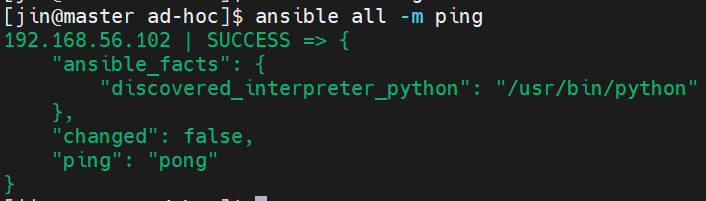
ansible.cfg 에서 remote_user 미 설정 시 master에서 명령어 실행한 유저로 work 노드에서 실행함
모듈의 기능 확인
ansible-doc ping
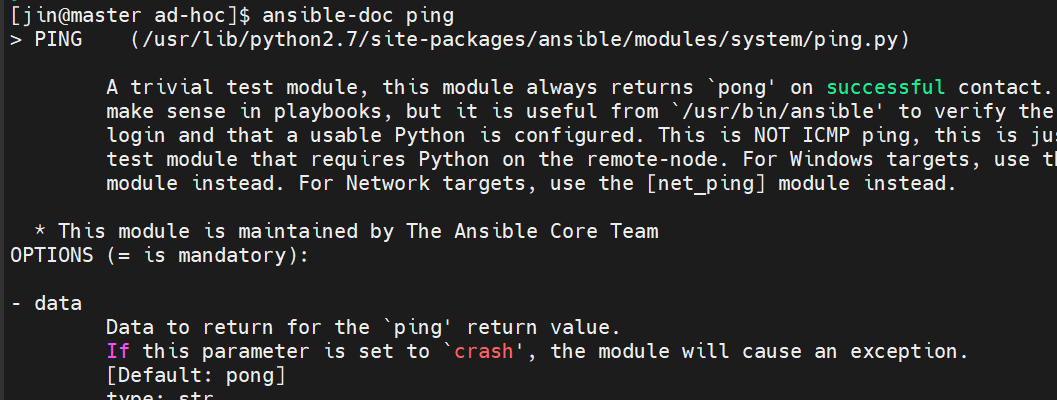
python 2.7 이상이어야 하는 이유를 위 출력을 보면 알 수 있음. (module 사용 위함)
많이 사용하는 module
파일모듈
- copy: 관리 호스트에 로컬 파일 복사
- file: 파일의 사용 권한 및 기타 속성 설정
- lineinfile: 특정 행이 파일에 있는지 여부 확인
소프트웨어 패키지 모듈
- package: 운영 체제 고유 자동 인식 패키지 관리 도구를 사용하여 패키지 관리
- yum: YUM 패키지 관리자를 사용하여 패키지 관리
- apt: APT 패키지 관리자를 사용하여 패키지 관리
- dnf: DNF 패키지 관리자를 사용하여 패키지 관리
- gem: Ruby gem 관리
- pip: PyPl에서 Python 패키지 관리
시스템 모듈
- firewalld: firewalld를 사용하여 임의의 포트 및 서비스 관리
- reboot: 시스템 재부팅
- service: 서비스 관리
- user: 사용자 계정 추가, 제거 및 관리
Net Tools 모듈
- get_url: HTTP, HTTPS 또는 FTP에서 파일 다운로드
- nmcli: 네트워킹 관리
- uri: 웹 서비스와 상호작용
module 사용해보기
모듈 사용을 위해 관리 호스트에서 사용자의 아이디, uid 확인
ansible -m user -a 'name=jin uid=1000 state=present' 192.168.56.102
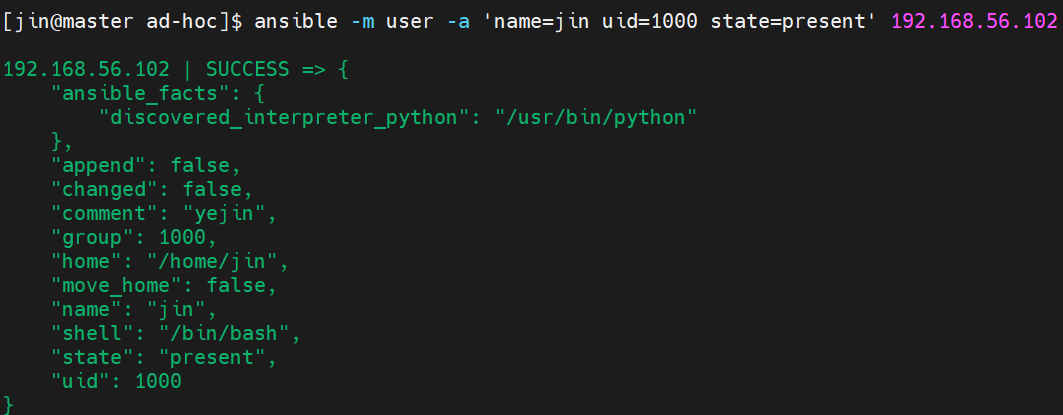
애드혹 이용하여 관리 호스트에 모듈이 아닌 명령어 실행해보기
ansible -m command -a /usr/bin/hostname 192.168.56.102 -> 단순한 명령 실행 (프로그램 실행). 쉘 환경 변수 등 사용X
= ansible -m shell -a hostname 192.168.56.102 -> 쉘 환경에서 명령어 실행함. 쉘 환경 변수 등 사용 가능

ansible -m command -a set 192.168.56.102

ansible -m shell -a set 192.168.56.102
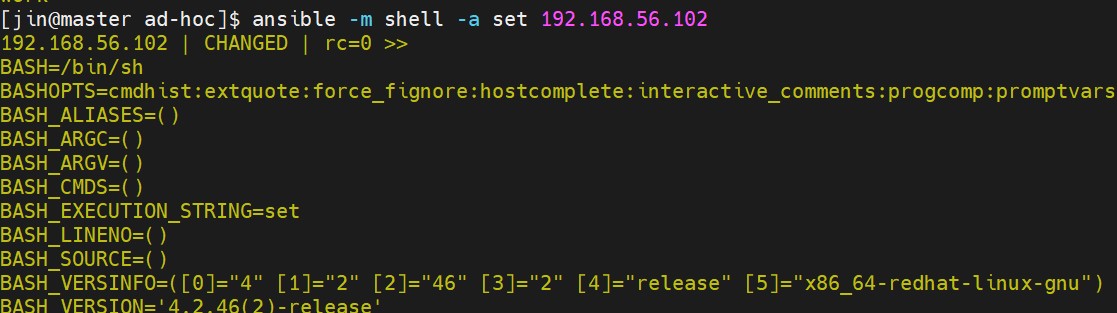
Ansible 명령 옵션
config 파일에 넣었던 항목을 애드혹에서 명령어로 작성 가능
인벤토리: -i
remote_user: -u
become: -b (넣어주면 true)
become_method: --become-method
become_user: --become-user
cd: -K (넣주면 true)
애드혹으로 다양한 옵션 사용하여 키 전달하기
-
새로운 키 생성
ssh-keygen -f ~/.ssh/ad-hoc-key -
키 전달
ansible 192.168.56.102 -i inventory -m copy -a 'src=~/.ssh/ad-hoc-key.pub dest=~/.ssh/authorized_keys' -u=jin -b --become-method=sudo --become-user=jin -K
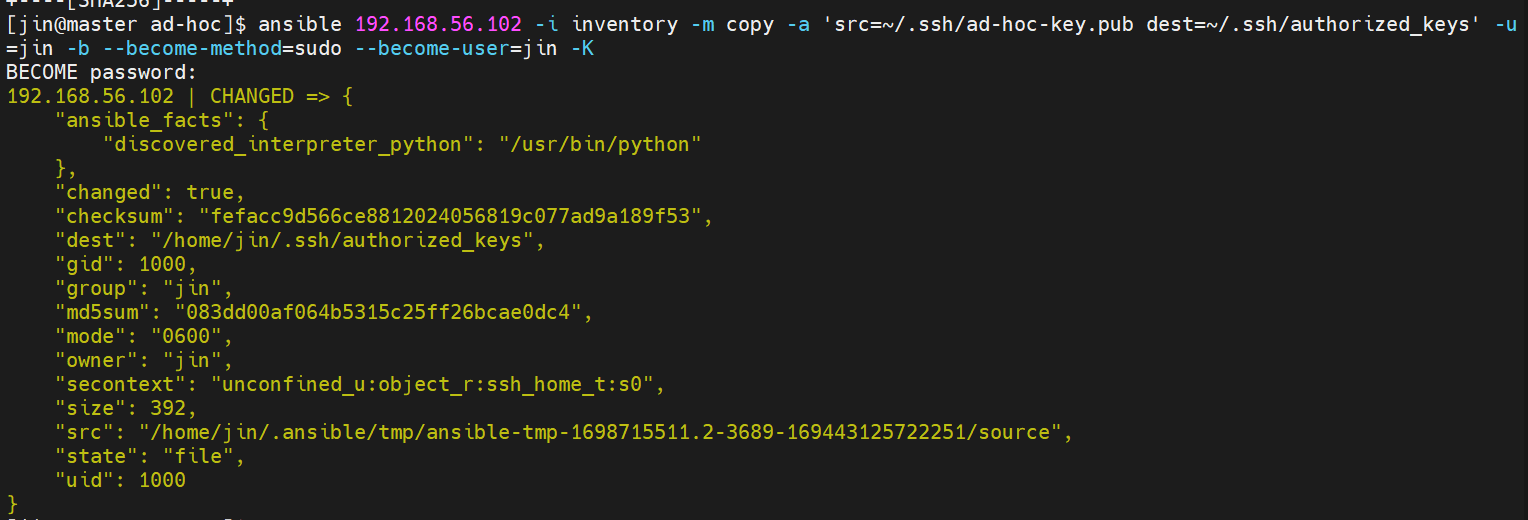
플레이북
애드혹 기능과 플레이북 비교
애드혹
ansible -m user -a 'name=jin uid=1000 state=present' 192.168.56.102
플레이북 작성
mkdir playbook-adhoc
cd playbook-adhoc
vim inventory
192.168.56.102
vim ansible.cfg
[defaults]
inventory = ./inventory규칙
- 첫 줄은 무조건 대시(-) 세 개로 시작
- 새로운 항목은 대시(-)로 구분
- 항목 안에서는 같은 칸에 위치 (띄어쓰기 2칸 씩)
- name은 항목의 이름
- hosts는 inventory 파일 안에 명시된 호스트 선택
- task는 실제 작업을 명시
---
- name: user check
hosts: 192.168.56.102
tasks:
- name: user exists with uid 1000
user:
name: user
uid: 1000
state: present
#present 존재하지 않으면 설치 (존재 여부 확인)
#latest 존재 여부 상관없이 최근 버전으로 업데이트 (최신 버전 유지)
- name: user exists with uid 1000
user:
name: user01
uid: 1000
state: present
+) 플레이북 작성 시 작업의 순서를 지켜서 작성해야 함
다른 예시 실습
관리 호스트에서 httpd 패키지 제거
sudo yum -y remove httpd
실습을 위한 셋팅
mkdir playbook-webserver
cd playbook-webserver
vim inventory
192.168.56.102
vim ansible.cfg
[defaults]
inventory = ./inventoryvim webserver.yml // yml 파일로 해봄
---
- name: play to setup web server
hosts: 192.168.56.102
tasks:
- name: latest httpd version installed
yum:
name: httpd
state: latest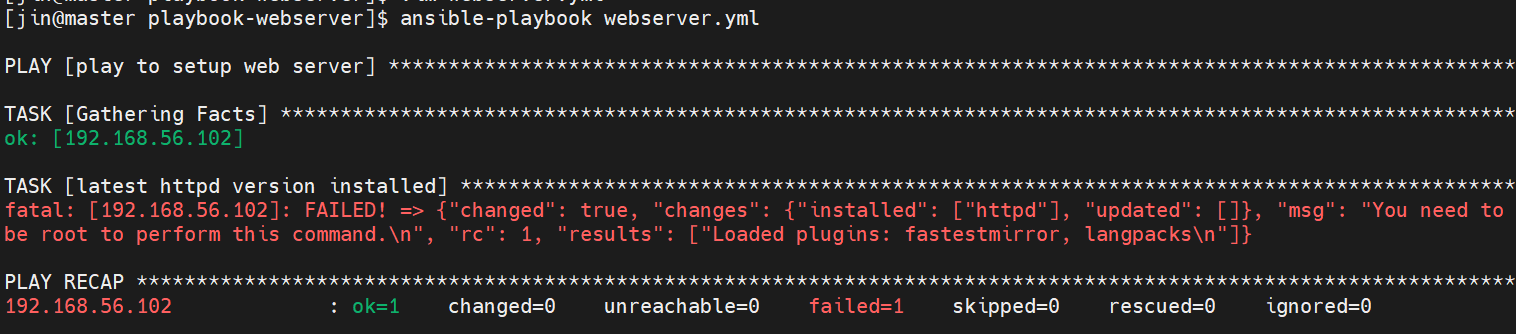
---
- name: play to setup web server
hosts: 192.168.56.102
become: yes # true 와 같음
tasks:
- name: latest httpd version installed
yum:
name: httpd
state: latest권한 문제로 become 항목 추가 (config 파일에 넣으면 전체 플레이북에 적용, 위에처럼 작성하면 해당 플레이북에만 적용)
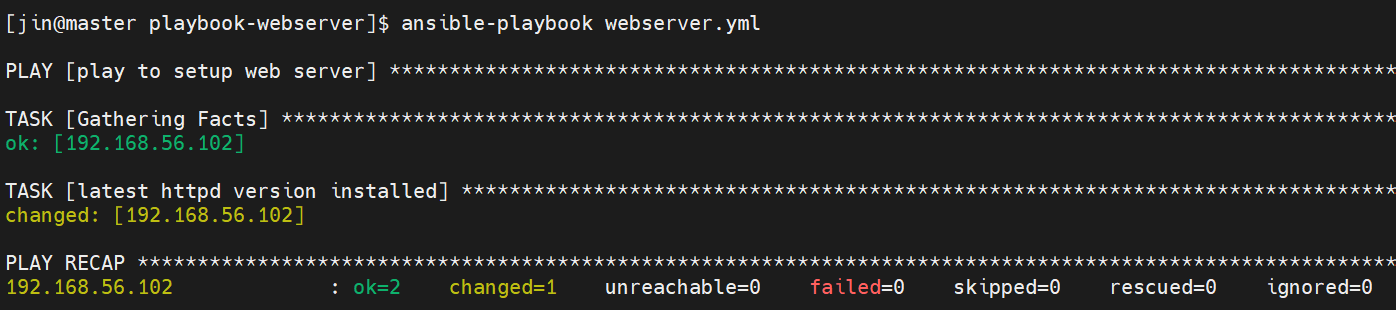
작업 결과 확인
ansible-playbook -v [filename.yaml]
-vv : 작업 결과와 작업 구성
-vvv : 관리 호스트의 연결 정보까지 확인
-vvvv : 스크립트를 사용하기 위한 사용자 정보 및 플러그인 사용 정보까지 확인
문법 확인
ansible-playbook --syntax-check [filename.yaml]
예행 연습 확인
권한 상승과 같은 보안 부분은 테스트하지 않음
ansible-playbook -C [filename.yaml]
다중 플레이북
제어 노드에서 플레이북 실행
- 로컬에 ansible 이용하여 httpd 패키지 설치 후 enable 설정
- 관리 호스트에 ansible 이용하여 mariadb 설치 후 enable 설정
-
key.pub 내용 authorized_keys 에 넣어주기
cat .ssh/id_rsa.pub > .ssh/authorized_keys -
no password 권한 추가
sudo vim /etc/sudoers.d/user-sudoers
jin ALL=(ALL) NOPASSWD:ALL -
디렉토리 생성
mkdir playbook-multi
cd playbook-multi -
인벤토리 파일 작성, 설정 파일 작성
vim inventory
localhost
192.168.56.102vim ansible.cfg
[defaults]
inventory = ./inventory -
플레이북 작성
---
- name: first play
hosts: localhost
become: yes
tasks:
- name: first task
yum:
name: httpd
state: present
- name: second task
service:
name: httpd
enabled: true
- name: second play
hosts: 192.168.56.102
become: yes
tasks:
- name: first task
yum:
name: mariadb-server
state: present
- name: second task
service:
name: mariadb
enabled: true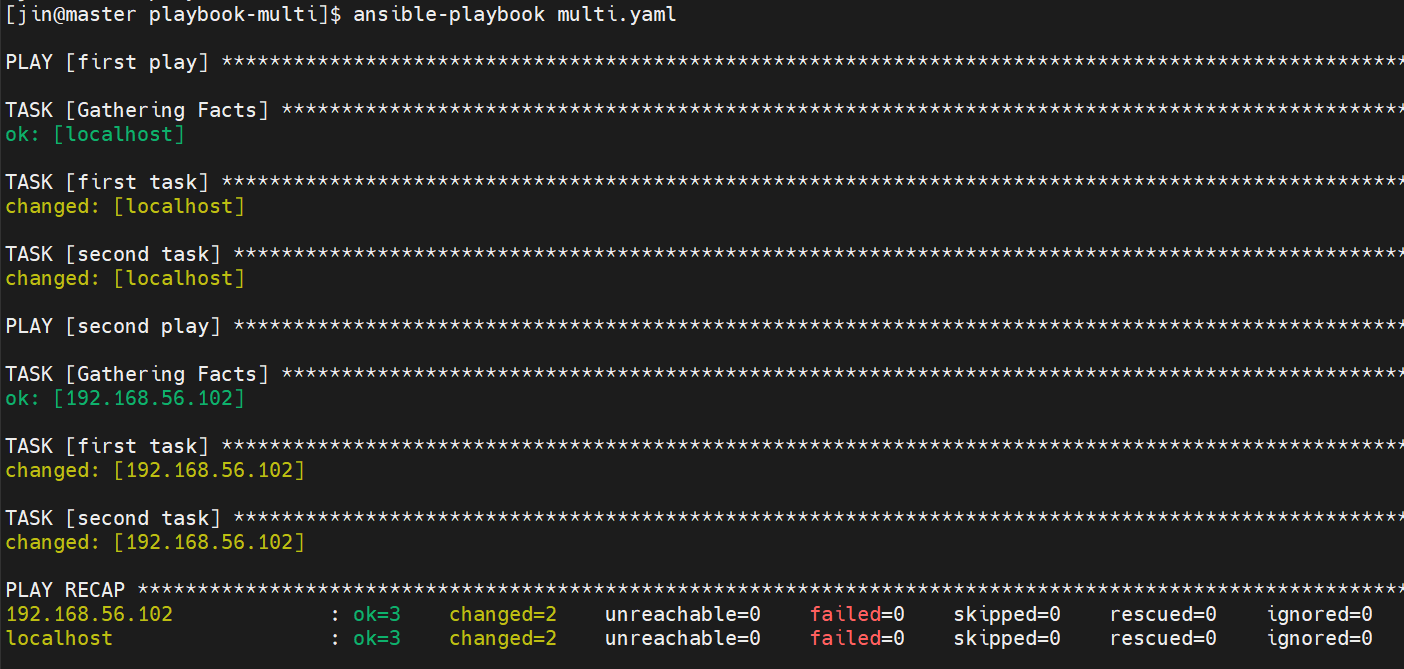
파일 내용 존재 여부에 따라 파일 추가하는 플레이북 작성 및 실행
vim playbook-lineinfile.yml
---
- name: /etc/hosts is up to date
hosts: 192.168.56.102
become: true
tasks:
- name: master in /etc/hosts
lineinfile:
path: /etc/hosts
line: '192.168.56.101 master'
state: present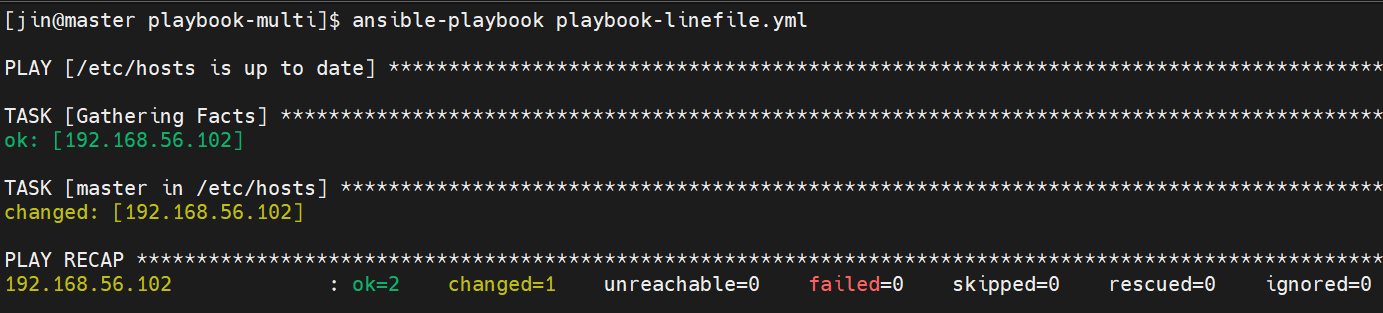
worker node 에서 확인

+) 모듈 확인
모듈 목록 확인ansible-doc -l [| grep yum]
모듈 자세히 확인ansible-doc [module name]
+) yaml 파일 형식을 한줄로 작성할 때는 한칸 공백으로 구분
service:name=httpd enabled=true state=started...
변수
변수의 목적
- 긴 단어를 짧은 변수에 저장하면 입력 속도 증가
- 관리 용이
변수의 우선순위
낮은것 ------------------- 높은것 순
- 인벤토리에 정의된 그룹 변수
- 인벤토리에 정의된 호스트 변수
- 인벤토리 또는 플레이북과 동일한 디렉토리에 있는 host_vars 하위 디렉토리의 파일에 정의된 변수
- 플레이북 안의 플레이 변수 (vars 및 vars_files)
- 작업 변수
- 명령줄 변수
플레이북에서 변수를 지정하는 방법
- hosts: all
vars:
user: user
home: /home/user---
- hosts: all
vars:
user: jin
home: /home/jin
tasks:
- name: print user variable
debug:
var: user # 지정해준 jin
- name: print home variable
debug:
var: home # 지정해준 /home/jin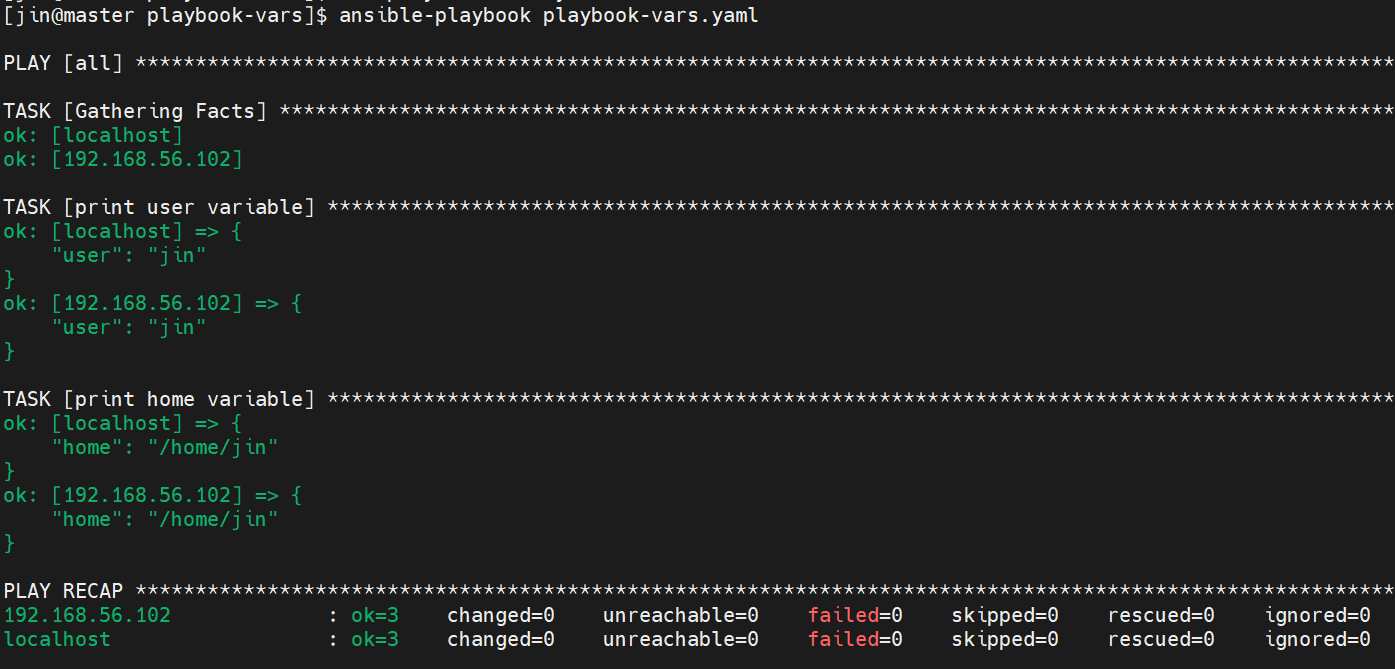
inventory 에 localhost, 192.168.56.102 두개를 작성해줬기 때문에 2 개씩 결과가 나옴
플레이북에서 파일 내 변수를 지정하는 방법
많이 사용
----user.yaml----
user: user
home: /home/user
------------------ hosts: all
vars_files:
user.yaml# user.yml
user: jin
home: /home/jin# playbook-vars-files.yaml
- hosts: all
vars_files:
- user.yml
tasks:
- name: print user variable
debug:
var: user
- name: print home variable
debug:
var: home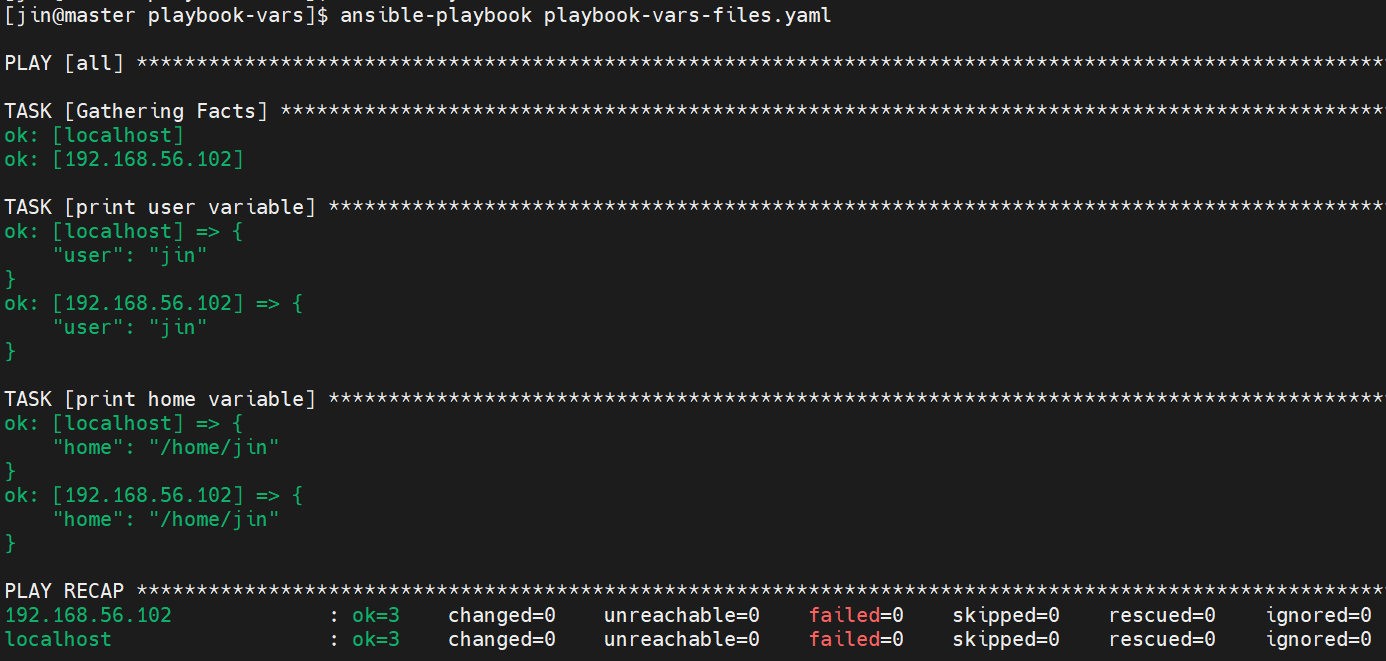
httpd 를 변수로 지정하고 실행하는 플레이북 작성 및 실행
vim playbook-httpd-vars.yml
---
- name: httpd start
hosts: all
vars:
service: httpd
tasks:
- name: httpd start
service:
name: {{ service }}
# 위에 있는 service 와 겹쳐서 오류 발생 -> " " 로 묶어주면 변수로 받아들임
state: started
httpd 실행이 안됨
---
- name: httpd start
hosts: all
become: yes # 추가
vars:
service: httpd
tasks:
- name: httpd start
service:
name: {{ service }}
state: startedbecome 추가 후 실행 완료
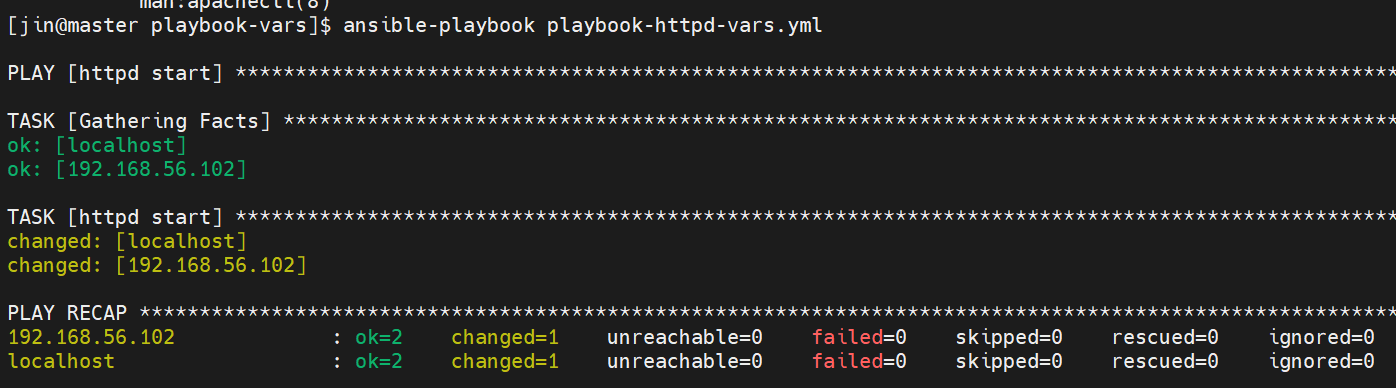
왜지?
systemctl 명령어이기 때문에 root 권한이 필요함
systemctl status httpd 로 두 노드에서 httpd가 active 상태를 확인함
playbook 에 become: yes 만 작성 시 나머지 요소는 default 값으로 설정됨
아래에서 default 값을 확인할 수 있음
(/etc/ansible/ansible.cfg)
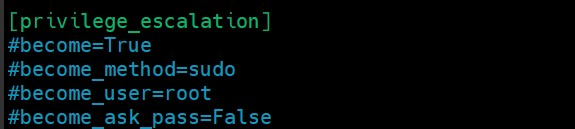
인벤토리에 변수 정의
vim inventory
localhost hostname=master
192.168.56.102 hostname=worker
vim playbook-inventory.yaml
---
- name: inventory vars check
hosts: all
tasks:
- name: vars check
debug:
var: hostname우선순위에 따라 변수를 찾다 찾은 곳이 inventory 파일

명령줄에서 변수 재정의
ansible-playbook inventory-httpd.yml -e "hostname=user
위와 같이 작성 시 일회성 변수임

